Tento soubor je dodáván s produkty Wondershare
- Proces WSHelper.exe je nedílnou součástí produktů Wondershare.
- Tento soubor je obvykle bezpečný, ale někdy může být převzat malwarem.
- Pokud se potýkáte s problémy s tímto procesem, možná budete muset odinstalovat jeho nadřazený software.

XINSTALUJTE KLIKNUTÍM NA STAŽENÍ SOUBORU
- Stáhněte a nainstalujte Fortect na vašem PC.
- Spusťte nástroj a Spusťte skenování
- Klikněte pravým tlačítkem na Opravita opravte jej během několika minut.
- 0 čtenáři si již tento měsíc Fortect stáhli
WSHelper.exe je jedním z mnoho procesů které jsou dodávány se softwarem třetích stran. Tento proces hraje důležitou roli ve fungování nadřazeného softwaru.
Stále se však jedná o méně známý software a někdy způsobuje problémy na některých počítačích. V této příručce vám ukážeme vše, co potřebujete vědět o tomto spustitelném souboru a jak opravit jeho chyby.
Co je WSHelper.exe?
WSHelper.exe je dodáván s produkty Wondershare. Tento proces hraje důležitou roli v bezproblémovém provozu vašich produktů Wondershare.
Je schopen interpretovat vaše tahy klávesnice na vašem zařízení, stejně jako zaznamenávat aktivitu myši a internetu. Díky tomu je životně důležitý, protože může mít zničující účinky na váš počítač převzatý malwarem.
Je důležité si uvědomit, že WSHelper.exe není v žádném případě zásadní pro činnost vašeho počítače. Vždy jej tedy můžete odstranit, pokud způsobuje problémy.
Ale pokud používáte produkt Wondershare, musíte zvážit jeho důležitost, protože odstranění procesu může ovlivnit produkt.
1. Proveďte čisté spuštění
- zmáčkni Okna klíč + X a vyberte Správce úloh.

- Odtud klikněte pravým tlačítkem na všechny instance produktů Wondershare a vyberte si Ukončit úkol.
- Nyní stiskněte tlačítko Okna klíč + R, typ msconfiga hit Vstupte.

- Vybrat Služby v horní části zkontrolujte Skryjte všechny služby Microsoftu a klepněte na Vypnout vše knoflík.

- Dále klikněte na Spuštění záložka nahoře.
- Klikněte na Otevřete Správce úloh odkaz.

- Klikněte pravým tlačítkem na každou z aplikací a vyberte Zakázat.

- Nakonec se vraťte do okna Konfigurace systému a klikněte na Aplikovat tlačítko a poté OK.

Pokud se výzvy související s WSHelper.exe stále zobrazují na vašem počítači při spuštění, může jít o problém. Zde musíte provést čisté spuštění.
Pokud se tím problém vyřeší, můžete své aplikace a procesy povolit v dávkách, abyste viděli ten, který problém způsobuje.
2. Proveďte obnovení systému
- zmáčkni Okna klíč + R, typ rstrui.exea stiskněte Vstupte.

- Klikněte další na nové stránce.

- Nyní vyberte ideální bod obnovení a klikněte na další knoflík.

- Nakonec klikněte Dokončit a dokončete proces podle pokynů na obrazovce.

Pokud jste si po instalaci aplikace nebo provedení změn v počítači začali všímat iracionálního chování WSHelper.exe, musíte provést obnovení systému do pozdějšího bodu.
Je to proto, že provedené změny mohou narušovat proces. Obnovení systému tedy pomůže zvrátit tyto změny a obnovit normální stav.
3. Vyhledejte malware
- zmáčkni Okna klíč + S, typ virusa vyberte si Ochrana před viry a hrozbami.

- Klikněte na Možnosti skenování odkaz na další stránce.

- Nakonec vyberte preferovanou možnost skenování a klikněte na Skenujte nyní knoflík.

V některých případech se může malware maskovat jako proces WSHelper.exe, aby mohl používat prostředky vašeho počítače. V tomto případě si můžete všimnout neobvyklého využití procesoru a paměti.
Také můžete mít problémy s deaktivací procesu. Chcete-li tento problém vyřešit, musíte provést úplnou kontrolu malwaru k odstranění viru.
Pokud program Windows Defender nemůže virus odstranit, doporučujeme použít specializovaný antivirový software za práci. Tento druh softwaru prohledá každý kout vašeho počítače, včetně systémových souborů, aby odstranil i ten nejskrytější malware.
- Co je Cscript.exe a k čemu se používá?
- 0x8007274d Chyba synchronizace pošty: Jak ji opravit
4. Odinstalujte produkty Wondershare
- zmáčkni Okna klíč + R, typ řízenía klikněte na OK knoflík.

- Vybrat Odinstalujte program možnost pod Programy.

- Nyní klikněte pravým tlačítkem na všechny produkty Wondershare a vyberte Odinstalovat.

- Odtud postupujte podle pokynů na obrazovce a dokončete proces odstranění.
- Dále stiskněte tlačítko Okna klíč + R, typ regedita klikněte OK.

- Hledat Wondershare ve vašem registru.
- Nyní klikněte pravým tlačítkem na každou z instancí a vyberte Vymazat. Můžete stisknout F3 přejít k další instanci.
- Nakonec restartujte počítač.
Pokud selže vše, co jste vyzkoušeli k vyřešení problémů souvisejících s WSHelper.exe, musíte z počítače úplně odinstalovat produkty Wondershare. Tím se také zbavíte procesu.
Pokud stále potřebujete produkt později, můžete si jej stáhnout z oficiálních zdrojů.
Dosáhli jsme konce tohoto podrobného průvodce procesem WSHelper.exe. Tento proces potřebujete, pokud máte v počítači produkt Wondershare.
Pokud však nepoužíváte žádný související produkt, měli byste jej odstranit, zejména pokud způsobuje problémy. Podobně, pokud chcete vědět o proces charmap.exe, máme podrobný návod.
Neváhejte se s námi podělit o své zkušenosti s tímto procesem v komentářích níže.
Stále dochází k problémům?
SPONZOROVÁNO
Pokud výše uvedené návrhy váš problém nevyřešily, váš počítač může zaznamenat závažnější potíže se systémem Windows. Doporučujeme zvolit řešení typu „vše v jednom“. Fortect efektivně řešit problémy. Po instalaci stačí kliknout na Zobrazit a opravit a poté stiskněte Spusťte opravu.

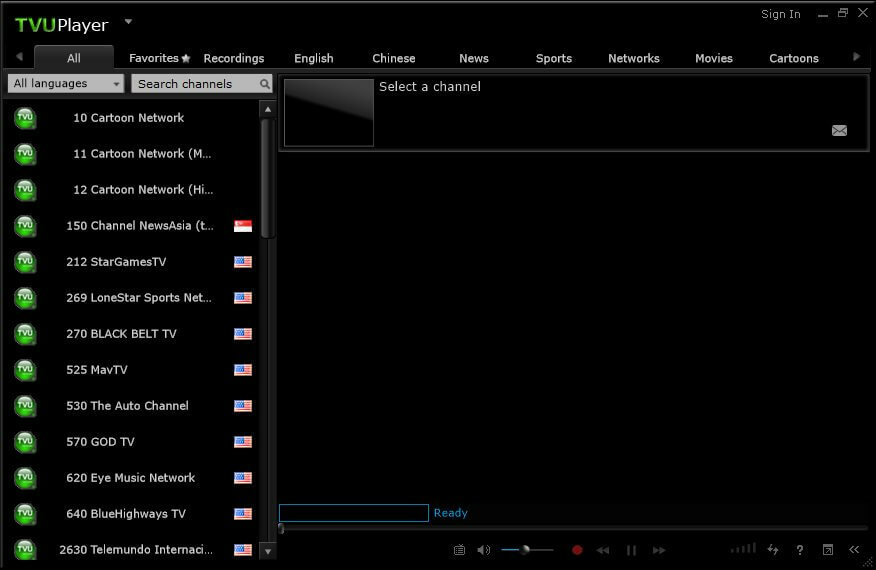
![5 nejlepších programů pro tvorbu animací sprite [Průvodce 2021]](/f/5228176682eb29578d51c26eb92293b9.jpg?width=300&height=460)